Автоматически воспроизводимые видео и аудио - это то, что я хочу держать на достаточном расстоянии, особенно когда я серьезно захожу в Интернет. Они меня сильно отвлекают. К счастью, есть способ отлично справиться с этим нежелательным материалом. Выключить сайт в Chrome на Mac, Windows PC или Linux довольно просто, и вы должны в полной мере воспользоваться этой изящной маленькой функцией, чтобы просматривать веб-страницы с желаемым спокойствием.
Лучшее в этой функции - отключение звука на сайте, даже если он не воспроизводит звук. Следовательно, вы можете замолчать сайт в самом начале, так что вы будете продолжать перемещаться по страницам без помех.

Как отключить / включить весь веб-сайт в Chrome
Как отключить звук всего веб-сайта в Chrome на Mac или Windows PC
Прежде чем приступить к процессу, убедитесь, что на вашем компьютере установлена последняя версия Google Chrome.
Шаг 1. Запустите Chrome на своем компьютере.
Шаг 2. Теперь зайдите на сайт, который вы хотите отключить.
Шаг 3. Затем вам нужно щелкнуть правой кнопкой мыши строку заголовка окна или панель вкладок для сайта, на котором воспроизводится звук, и выбрать « Выключить сайт».

Поочередно, нажмите на Windows в верхней части навигации и нажмите Mute.

Это оно!
Вы отключили звук всего сайта. Теперь продолжайте читать статьи без перерыва.
Если вы когда-нибудь передумали, вы сможете легко включить сайт.
Как включить сайт в Chrome на Mac и Windows PC
Шаг 1. Откройте Chrome на своем компьютере и перейдите на сайт, который вы хотите включить.
Шаг 2. Теперь щелкните правой кнопкой мыши на отключенном сайте и выберите «Включить звук сайта», чтобы отключить отключение звука / видео с веб-сайта.

Кроме того, нажмите на Windows в верхней части навигации и снова нажмите «Отключить звук», чтобы включить звук на сайте.

Вот и все!
Высказать свое мнение
Таким образом, вы можете сделать свой веб-просмотр немного более мирным в Chrome. Хотя в Safari нет возможности отключить весь веб-сайт, вы можете остановить автоматическое воспроизведение видео.
Вы можете также сослаться на эти сообщения:
- Как изменить шрифт, размер страницы и увеличение масштаба
- Как остановить автозапуск видео или аудио в Chrome на Mac
- Как включить темный режим на YouTube в Chrome и Firefox
- Как сканировать QR-код с помощью Google Chrome на iPhone
Нашли это краткое руководство полезным? Загрузите наше приложение и оставайтесь на связи с нами через Facebook, Twitter и Google Plus, чтобы читать больше таких историй.








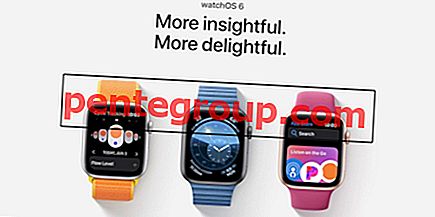

![Как обойти активацию iCloud iPhone 4 iOS 7.1.2 [Mac]](https://pentegroup.com/img/4362/4362-min.jpg)

